Word高效办公:批量删除中文和标点符号!
作者:部落窝教育来源:部落窝教育发布时间:2020-04-08 14:44:55点击:2747
编按:
Word作为常用的职场工具,想信大家都经常使用。但如果你不会利用它减轻自己的工作量,那可是辜负了它的好本领。今天就来给大家分享几个超级好用的Word批量处理技巧,希望大家学会后,工作效率都能蹭蹭往上涨,一起来看看吧~
工作中,我们常常需要用到Word编辑文本,但是每一次处理的效率都很低。
这不,昨天咱们公众号后台就收到小伙伴留言问这样的问题:如何在Word中快速删除所有中文文字和标点符号,只保留英文,一个个地删效率实在太低了,有没有什么快捷方法?
原始效果和最终效果如下图所示:
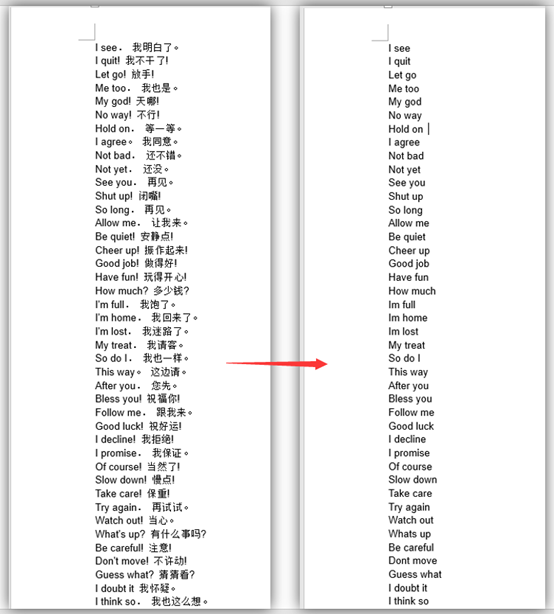
该怎么办呢?别急,今天小编就来给大家分享解决方法,希望大家学会后,工作效率都能蹭蹭往上涨,下面就一起来看看吧~
01
批量删除中文文字
Word里需要处理多处相同的数据时,一个一个地更改会很麻烦。此时,可以使用Word提供的 “查找和替换”功能来批量处理。
操作方法:
(1)按Ctrl+H快捷键,打开“查找和替换“对话框。
(2)在查找内容里面输入“[一-龥]”,或者“[一-﨩]”。
(3)点击“更多”按钮,然后勾选“使用通配符”复选框。
(4)点击“全部替换”按钮,这时所有中文文字就被删除了。
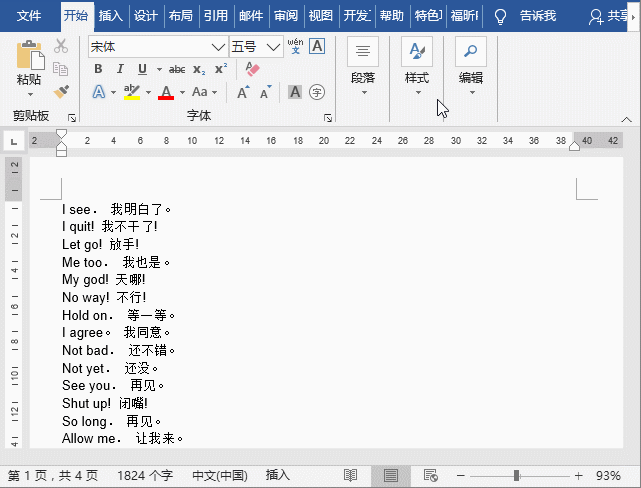
代码解释:在Word中,汉字的第一个字符是“一”,最后一个是“龥”,所以想要替换中文文字非常简单,输入“[一-龥](yù)”或[一-﨩](dǎo)”即可。
02
同时删除中文文字和中文标点符号
从上图可以看出,使用上述方法只删除了文档中所有的中文文字,文字后的标点符号并未被删除。如果想要同时删除它们,该怎么处理?
操作方法:
(1)按Ctrl+H快捷键,打开“查找和替换“对话框。
(2)在查找内容里面输入的是“[!^1-^127]”。
(3)点击“更多”按钮,然后勾选“使用通配符”复选框。
(4)点击“全部替换”按钮,中文字符和中文标点符号就全部删除了。

代码解释:[!^1-^127]:表示所有中文汉字和中文标点。
03
批量删除半角标点符号
学习到这里,有小伙伴会有疑问:通过上述操作,却发现英文后的标点符号还是存在,怎么回事?又该如何处理?
这是因为上述方法只能批量删除中文标点符号,而不能删除半角(西文)标点符号。因此,我们还需要进行如下操作,才能实现最终效果。
操作方法:
(1)按Ctrl+H快捷键,打开“查找和替换“对话框。
(2)在查找内容里面输入的是“[?*()[]!"%',.:;`~]”。
(3)点击“更多”按钮,然后勾选“使用通配符”复选框。
(4)点击“全部替换”按钮,中文字符和中文标点符号就全部删除了。

记住这3个Word批量处理技巧,以后要处理汉字和标点符号就变得非常简单啦!
小问题
如果只想单纯将英文字母全部删除,你知道如何操作吗?
Word学习交流请加QQ群:816626786
做Word大神,快速提升工作效率,部落窝教育《Word极速贯通班》直播课全心为你!
扫下方二维码关注公众号,可随时随地学习Word:

相关推荐:
